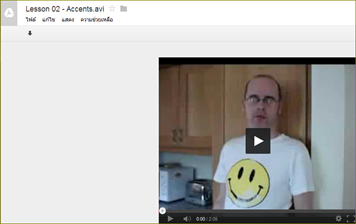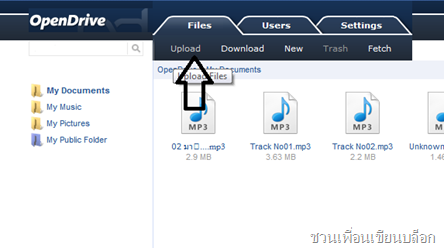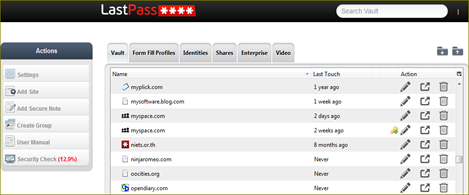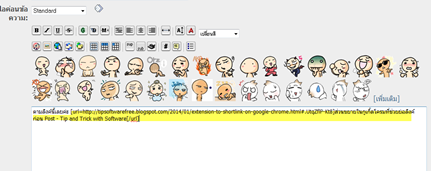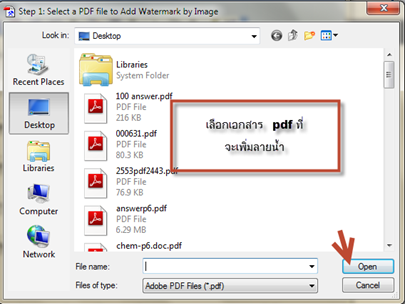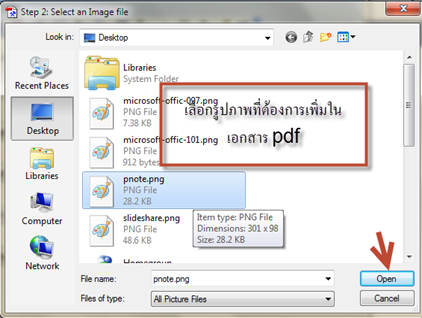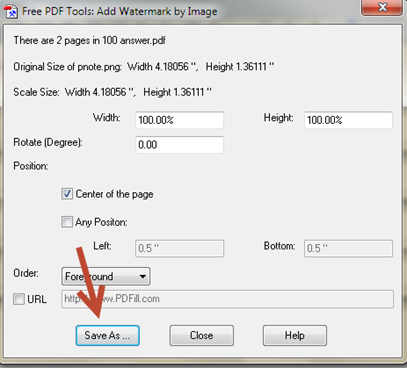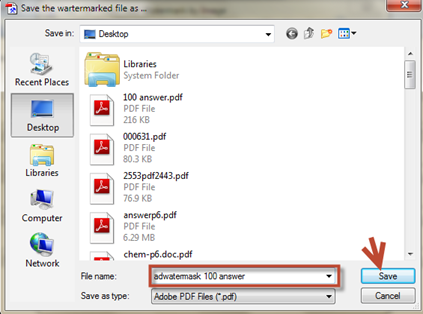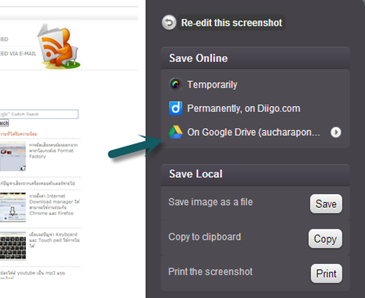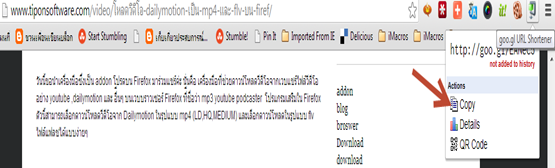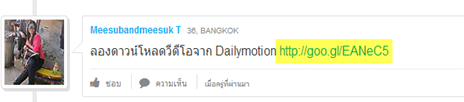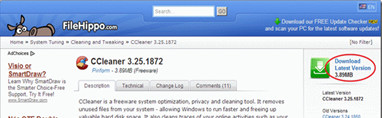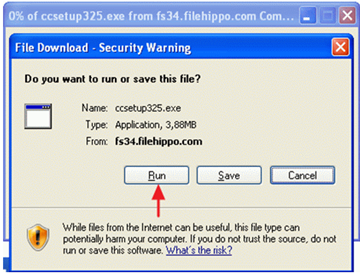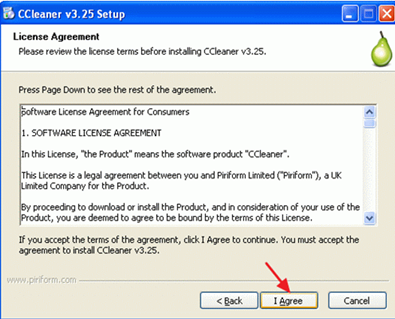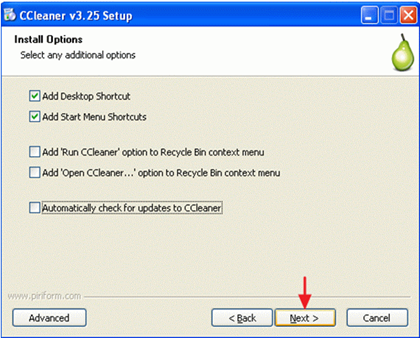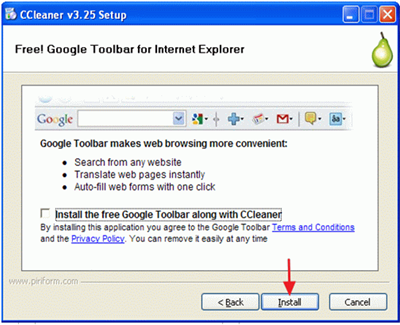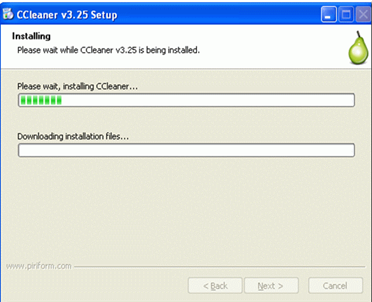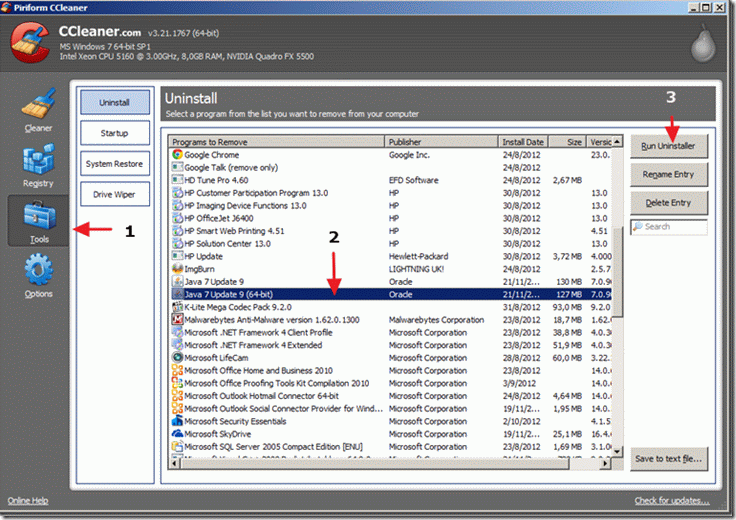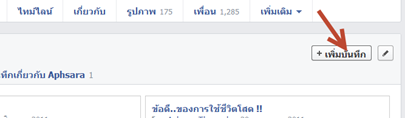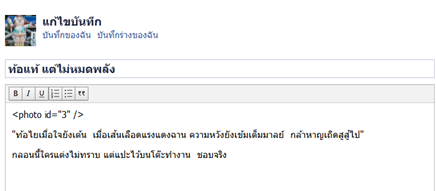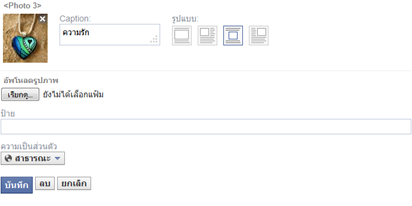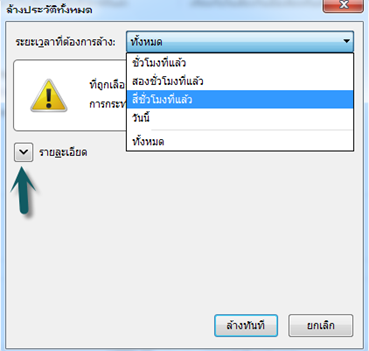วันนี้มีวิธีดาวน์โหลดวีดีโอบน Firefox ได้ง่ายๆ คล้าย ๆ กับดาวน์โหลดวีดีโอจาก Youtube ใน Google Chrome โดยสามารถดาวน์โหลดในรูปแบบ mp4,flv,3gp,mp3,webm
เพราะมีตัวช่วยคือส่วนขยายที่จะช่วยดาวน์โหลดวีดีโอบน Youtube ใน Firefox ให้เป็นรูปแบบ Mp3,mp4,flv,3pg ได้โดยไม่ต้องดาวน์โหลดแล้วไปแปลงไฟล์ให้ยุ่งยาก โปรแกรมเสริมใน Firefox นี้มีชื่อว่า youtube mp3 podcaster เพียงคลิ๊กทีไอคอน Youtube mp3 podcaster ในขณะที่เปิดเวบ Youtube ก็จะมีแถบ ดาวน์โหลดวีดีโอให้เลือกดาวน์โหลดในรูปแบบ Mp3,mp4,flv,3pg แบบง่ายๆ อ่านข้อมูลเพิ่มเติมและดาวน์โหลดโปรแกรมเสริมสำหรับดาวน์โหลดวีดีโอใน Youtube ได้ที่ Youtube MP3 Podcaster :: Add-ons for Firefox